Gestisci gli utenti locali
 Suggerisci modifiche
Suggerisci modifiche


È possibile creare utenti locali e assegnarli a gruppi locali per determinare a quali funzionalità possono accedere. Il Tenant Manager include un utente locale predefinito, denominato "root". Sebbene sia possibile aggiungere e rimuovere utenti locali, non è possibile rimuovere l'utente root.

|
Se per il sistema StorageGRID è abilitato l'accesso Single Sign-On (SSO), gli utenti locali non potranno accedere a Tenant Manager o all'API Tenant Management, sebbene possano utilizzare le applicazioni client per accedere alle risorse del tenant, in base alle autorizzazioni di gruppo. |
-
Hai effettuato l'accesso al Tenant Manager tramite un"browser web supportato" .
-
Appartieni a un gruppo di utenti che ha il"Permesso di accesso root" .
-
Se il tuo account tenant ha l'autorizzazione Usa connessione federazione griglia, hai esaminato il flusso di lavoro e le considerazioni per"clonazione di gruppi di tenant e utenti" e hai effettuato l'accesso alla griglia di origine del tenant.
Crea un utente locale
È possibile creare un utente locale e assegnarlo a uno o più gruppi locali per controllarne le autorizzazioni di accesso.
Gli utenti S3 che non appartengono ad alcun gruppo non hanno autorizzazioni di gestione né criteri di gruppo S3 applicati. A questi utenti potrebbe essere concesso l'accesso al bucket S3 tramite un criterio bucket.
Gli utenti Swift che non appartengono ad alcun gruppo non hanno autorizzazioni di gestione né accesso al contenitore Swift.
Accedi alla procedura guidata Crea utente
-
Selezionare GESTIONE ACCESSI > Utenti.
Se l'account del tenant dispone dell'autorizzazione Usa connessione federazione griglia, un banner blu indica che questa è la griglia di origine del tenant. Tutti gli utenti locali creati su questa griglia verranno clonati nell'altra griglia nella connessione.
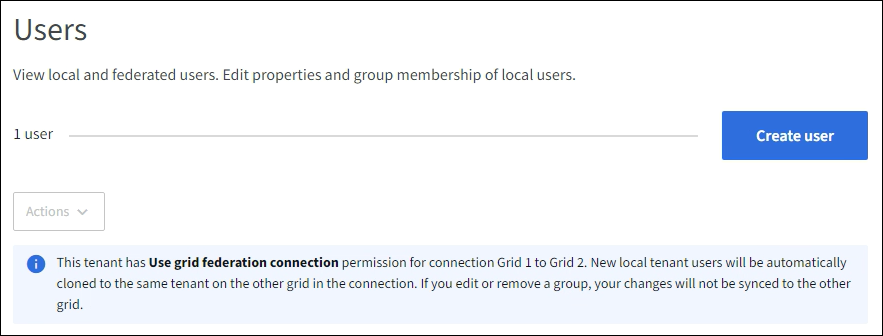
-
Seleziona Crea utente.
Inserisci le credenziali
-
Per il passaggio Inserisci credenziali utente, compila i seguenti campi.
Campo Descrizione Nome e cognome
Il nome completo di questo utente, ad esempio il nome e il cognome di una persona o il nome di un'applicazione.
Nome utente
Il nome che questo utente utilizzerà per accedere. I nomi utente devono essere univoci e non possono essere modificati.
Nota: se l'account tenant dispone dell'autorizzazione Usa connessione federazione griglia, si verificherà un errore di clonazione se lo stesso Nome utente esiste già per il tenant sulla griglia di destinazione.
Password e Conferma password
La password che l'utente utilizzerà inizialmente per effettuare l'accesso.
Nega l'accesso
Selezionare Sì per impedire a questo utente di accedere all'account tenant, anche se potrebbe ancora appartenere a uno o più gruppi.
Ad esempio, seleziona Sì per sospendere temporaneamente la possibilità di un utente di accedere.
-
Selezionare Continua.
Assegna ai gruppi
-
Assegnare l'utente a uno o più gruppi locali per determinare quali attività può eseguire.
L'assegnazione di un utente ai gruppi è facoltativa. Se preferisci, puoi selezionare gli utenti quando crei o modifichi i gruppi.
Gli utenti che non appartengono ad alcun gruppo non avranno autorizzazioni di gestione. I permessi sono cumulativi. Gli utenti avranno tutte le autorizzazioni per tutti i gruppi a cui appartengono. Vedere "Autorizzazioni di gestione degli inquilini" .
-
Seleziona Crea utente.
Se il tuo account tenant dispone dell'autorizzazione Usa connessione federazione griglia e ti trovi sulla griglia di origine del tenant, il nuovo utente locale viene clonato nella griglia di destinazione del tenant. Successo appare come Stato di clonazione nella sezione Panoramica della pagina dei dettagli dell'utente.
-
Selezionare Fine per tornare alla pagina Utenti.
Visualizza o modifica l'utente locale
-
Selezionare GESTIONE ACCESSI > Utenti.
-
Esaminare le informazioni fornite nella pagina Utenti, che elenca le informazioni di base per tutti gli utenti locali e federati per questo account tenant.
Se l'account tenant dispone dell'autorizzazione Usa connessione federazione griglia e si visualizza l'utente sulla griglia di origine del tenant:
-
Un messaggio banner indica che se modifichi o rimuovi un utente, le modifiche non verranno sincronizzate con l'altra griglia.
-
Se necessario, un messaggio banner indica se gli utenti non sono stati clonati nel tenant sulla griglia di destinazione. È possibile riprova un clone utente che non è riuscito Potrebbe
-
-
Se vuoi cambiare il nome completo dell'utente:
-
Selezionare la casella di controllo per l'utente.
-
Seleziona Azioni > Modifica nome completo.
-
Inserisci il nuovo nome.
-
Seleziona Salva modifiche.
-
-
Se desideri visualizzare maggiori dettagli o apportare modifiche aggiuntive, procedi in uno dei seguenti modi:
-
Seleziona il nome utente.
-
Selezionare la casella di controllo per l'utente e selezionare Azioni > Visualizza dettagli utente.
-
-
Esaminare la sezione Panoramica, che mostra le seguenti informazioni per ciascun utente:
-
Nome e cognome
-
Nome utente
-
Tipo di utente
-
Accesso negato
-
Modalità di accesso
-
Appartenenza al gruppo
-
Campi aggiuntivi se l'account tenant dispone dell'autorizzazione Usa connessione federazione griglia e si visualizza l'utente sulla griglia di origine del tenant:
-
Stato della clonazione, Riuscito o Fallito
-
Un banner blu che indica che se modifichi questo utente, le tue modifiche non verranno sincronizzate con l'altra griglia.
-
-
-
Modificare le impostazioni utente secondo necessità. VedereCrea utente locale per i dettagli su cosa inserire.
-
Nella sezione Panoramica, modifica il nome completo selezionando il nome o l'icona di modifica
 .
.Non è possibile modificare il nome utente.
-
Nella scheda Password, modifica la password dell'utente e seleziona Salva modifiche.
-
Nella scheda Accesso, seleziona No per consentire all'utente di accedere oppure seleziona Sì per impedirgli di accedere. Quindi, seleziona Salva modifiche.
-
Nella scheda Chiavi di accesso, seleziona Crea chiave e segui le istruzioni per"creazione delle chiavi di accesso S3 di un altro utente" .
-
Nella scheda Gruppi, seleziona Modifica gruppi per aggiungere l'utente ai gruppi o rimuoverlo dai gruppi. Quindi, seleziona Salva modifiche.
-
-
Conferma di aver selezionato Salva modifiche per ogni sezione modificata.
Utente locale duplicato
È possibile duplicare un utente locale per creare più rapidamente un nuovo utente.

|
Se l'account del tenant dispone dell'autorizzazione Usa connessione federazione griglia e si duplica un utente dalla griglia di origine del tenant, l'utente duplicato verrà clonato nella griglia di destinazione del tenant. |
-
Selezionare GESTIONE ACCESSI > Utenti.
-
Seleziona la casella di controllo relativa all'utente che desideri duplicare.
-
Selezionare Azioni > Duplica utente.
-
VedereCrea utente locale per i dettagli su cosa inserire.
-
Seleziona Crea utente.
Riprova la clonazione dell'utente
Per riprovare una clonazione non riuscita:
-
Selezionare ciascun utente che indica (Clonazione non riuscita) sotto il nome utente.
-
Seleziona Azioni > Clona utenti.
-
Visualizza lo stato dell'operazione di clonazione dalla pagina dei dettagli di ciascun utente che stai clonando.
Per ulteriori informazioni, vedere"Clona gruppi tenant e utenti" .
Elimina uno o più utenti locali
È possibile eliminare definitivamente uno o più utenti locali che non hanno più bisogno di accedere all'account tenant StorageGRID .

|
Se l'account tenant dispone dell'autorizzazione Usa connessione federazione griglia e si elimina un utente locale, StorageGRID non eliminerà l'utente corrispondente sull'altra griglia. Se è necessario mantenere sincronizzate queste informazioni, è necessario eliminare lo stesso utente da entrambe le griglie. |

|
Per eliminare gli utenti federati è necessario utilizzare l'origine dell'identità federata. |
-
Selezionare GESTIONE ACCESSI > Utenti.
-
Seleziona la casella di controllo per ogni utente che desideri eliminare.
-
Selezionare Azioni > Elimina utente oppure Azioni > Elimina utenti.
Viene visualizzata una finestra di dialogo di conferma.
-
Selezionare Elimina utente o Elimina utenti.


